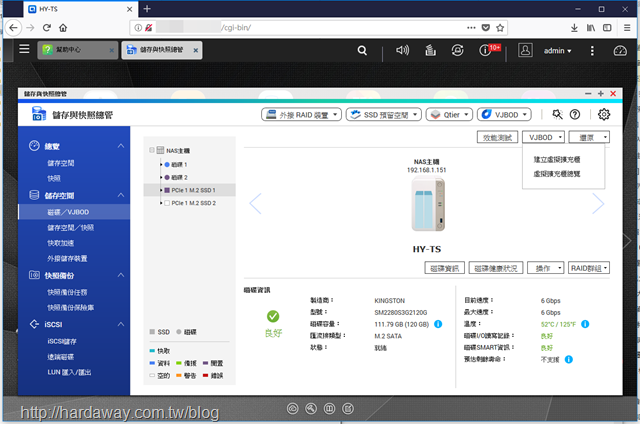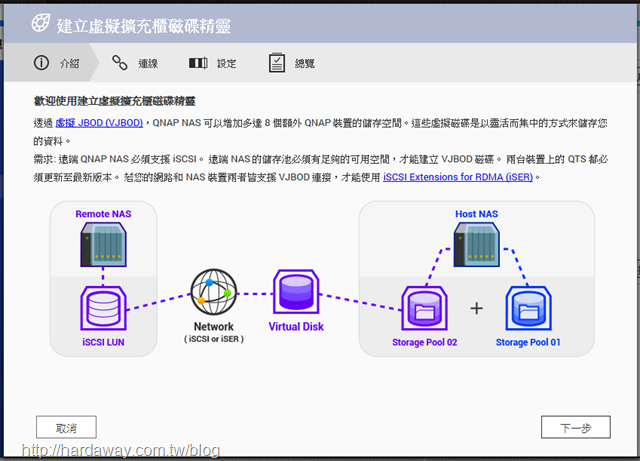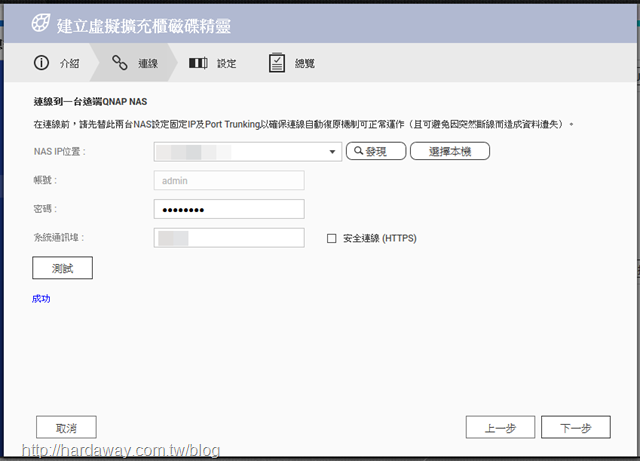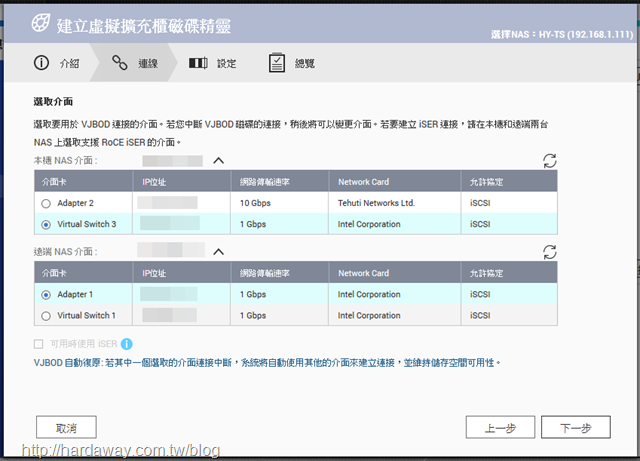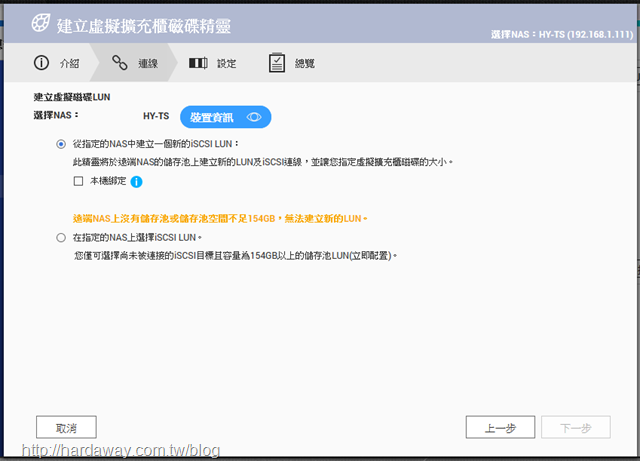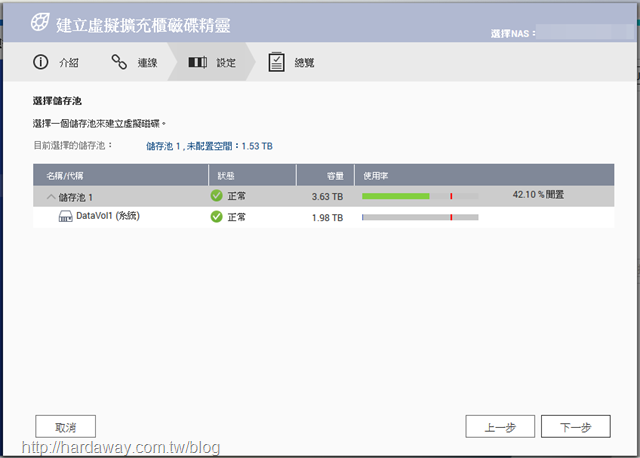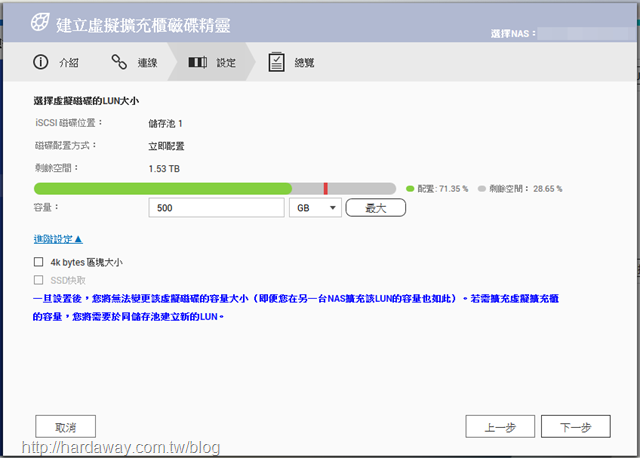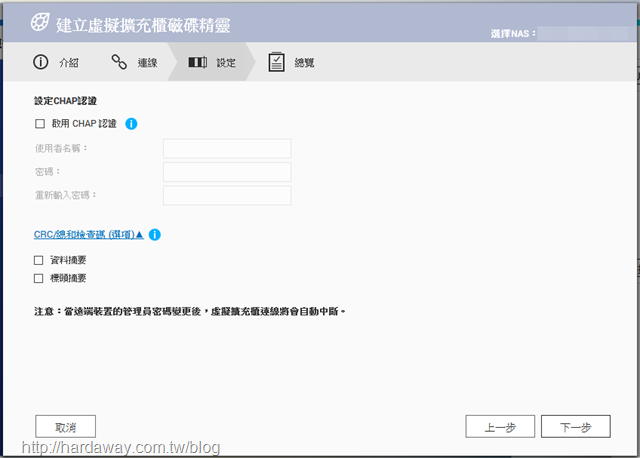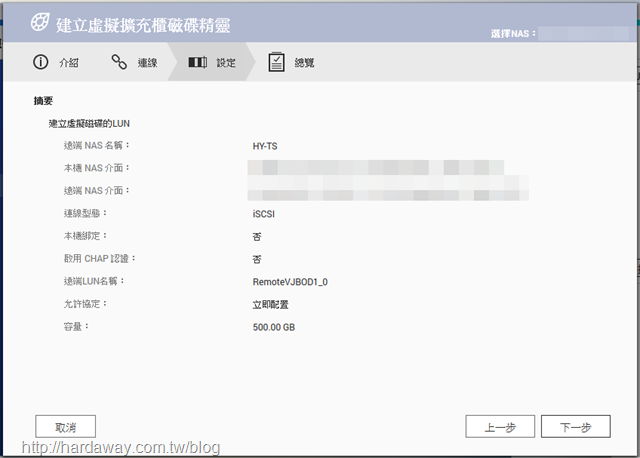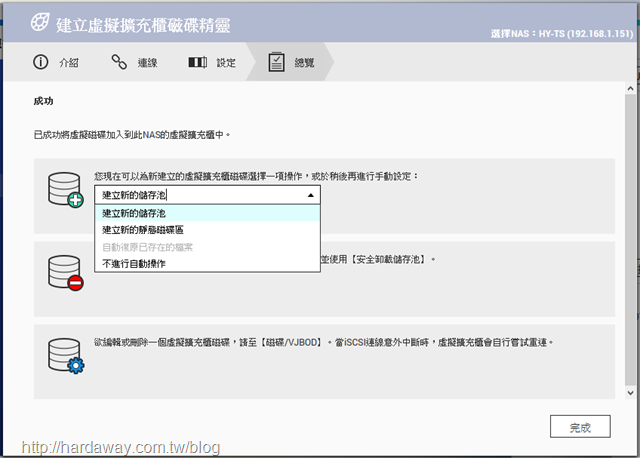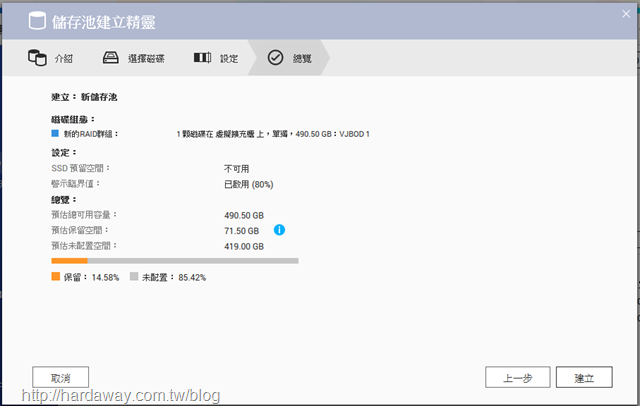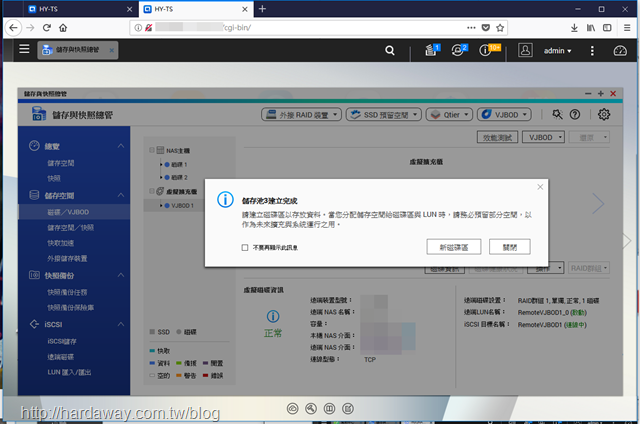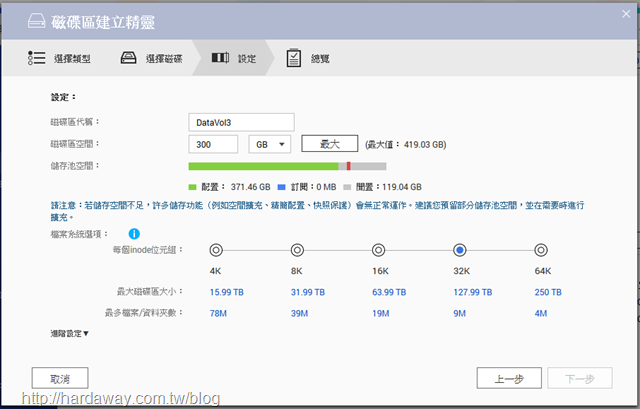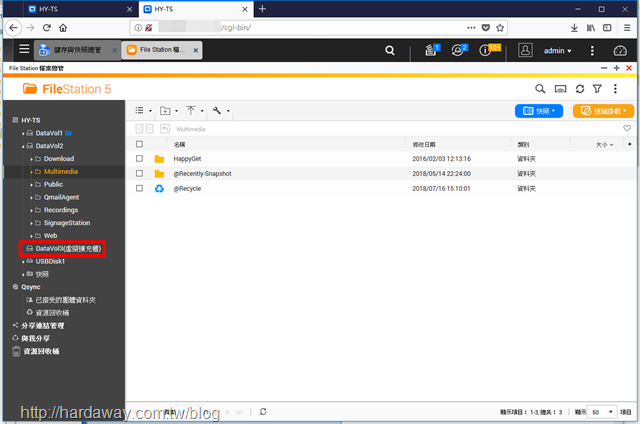對QNAP NAS的使用者來說,之前如果遇到儲存空間不夠使用的情況,除了更換容量更大的硬碟、購買QNAP自家UX-500P或UX-800P這類儲存擴充設備外,就是更換可裝更多顆硬碟的QNAP NAS型號。不過,除了前述方式,如果有一台以上QNAP NAS的使用者,現在還多了一種方式能擴充儲存容量,也就是透過儲存與快照總管下虛擬JBOD(VJBOD)功能,透過VJBO建立虛擬擴充櫃磁碟精靈,將其它QNAP NAS裡的儲存空間掛載到這台儲存空間將要用盡的QNAP NAS使用。
以這次體驗的2Bay機型QNAP TS-251B來說,相對比較有機會使用到虛擬JBOD(VJBOD)功能。
使用VJBOD虛擬擴充櫃磁碟精靈擴充NAS儲存空間的必要條件,就是要找到另一台還有儲存空間的QNAP NAS。
連接遠端的QNAP NAS後,接著要設定這兩台NAS各自用於VJBOD連接的網路介面卡。
選擇好要使用的網路介面卡後,繼續設定在遠端QNAP NAS上是建立新的iSCSI LUN,還是使用既有的iSCSI LUN。
以建立新的虛擬擴充iSCSI LUN來說,首先選擇目標NAS上還有空間的儲存池。
下一步,選擇這個虛擬擴充iSCSI LUN的空間大小,以及是否要啟用CHAP認證。
確認前面選擇的設定資訊無誤後,就讓遠端QNAP NAS將這個虛擬擴充iSCSI LUN建立起來。
遠端QNAP NAS完成虛擬擴充iSCSI LUN建立後,可以繼續設定這個虛擬擴充櫃是要建立新的儲存池或靜態磁碟區。如果不在VJBOD虛擬擴充櫃磁碟精靈中設定的話,後續就是到儲存與快照總管的磁碟/VJBOD頁面中選取設定。
選擇建立新的儲存池,接著設定這個儲存池使用空間警示臨界值。
確認前面選擇的設定資訊無誤後,點選"建立"按扭,讓這台QNAP NAS將這個使用遠端NAS儲存空間的儲存池建立起來。
使用遠端NAS儲存空間的儲存池建立好之後,後續就能使用此儲存池建立磁碟區讓這台NAS使用。
當磁碟區建立好之後,在FileStation下就能夠看得到,也可以正常使用。
最後,對於有一台以上QNAP NAS的使用者來說,儲存與快照總管下虛擬JBOD(VJBOD)功能,讓使用者在不花費額外金錢下,能對儲存空間吃緊的QNAP NAS以這種方式擴充儲存空間,充分使用手上所有QNAP NAS的儲存空間,我覺得是蠻不錯的功能,有擴充手上QNAP NAS儲存空間需要,而且有其它QNAP NAS的大大,別忘了有這個擴充儲存空間方式可以使用哦!